
Съдържание:
- Автор John Day [email protected].
- Public 2024-01-30 07:52.
- Последно модифициран 2025-01-23 14:36.

Създайте часовник, съвместим с Arduino, на евтина цена. Този проект е забавен и лесен за дублиране. Може да се постави в заграждение или проект по избор. Използвах пластмасова кутия за електронни части. Базовите части струват 5 долара, но също така се нуждаят от микро USB захранване. Скицата е кодирана за 24 часа.
Стъпка 1: Части
Списък на частите - Връзки към AliExpress
- ATtiny85 Digispark
- Модул за LED дисплей
- RTC модул
- Кабелни кабели
- CR2032 батерия
Стъпка 2: Поддръжка на Digispark
Digispark се нуждае от инсталиран USB драйвер. Инструкции за Windows 7 - 10
Добавете поддръжка на дъската на Arduino IDE за Digispark
Отидете в менюто „Файл“и изберете „Предпочитания“В полето с надпис „Допълнителни URL адреси на мениджъра на дъски“въведете: https://digistump.com/package_digistump_index.json и щракнете върху OK
Отидете в менюто „Инструменти“и след това „Платка“изберете „Мениджър на платки“и след това от падащия тип изберете „Принос“: Изберете пакета „Digistump AVR платки“и щракнете върху бутона „Инсталиране“.
След като инсталацията приключи, затворете прозореца „Boards Manager“и изберете „Digispark (По подразбиране - 16.5mhz)“от менюто Tools → Boards.
Стъпка 3: Програмирайте с Arduino IDE
Отидете на Sketch, Include Library, след това Manage Libraries. Уверете се, че са инсталирани следните библиотеки: tm1637 (Grove 4-цифрен дисплей)
Отворете файла за скици и задайте правилното време в реда rtc.adjust. Числата са: (година, месец, ден, час, минута, секунда)
Тези дъски за развитие в стил Digispark работят по различен начин от дъските на Arduino. Първо щракнете върху качване, след което включете дъската, когато бъдете подканени. Те могат да се програмират за няколко секунди след включване.
Стъпка 4: Сглобете части
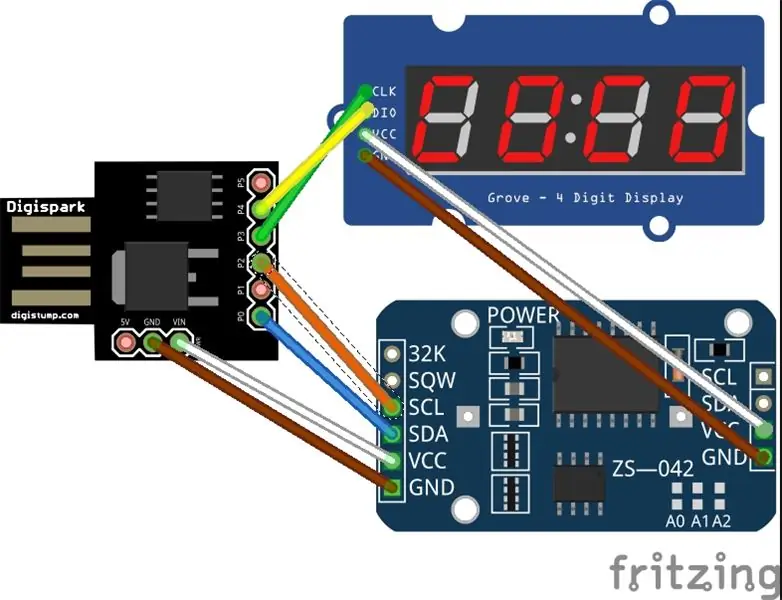
Ще трябва да направите леко запояване, за да инсталирате щифтовете на модулите.
- Поставете батерията CR2032 в модула DS3231 RTC
- Свържете джъмперния проводник от P0 към SDA на RTC модула
- След това свържете P2 към SCL на RTC модула
- Свържете P3 към CLK на модула на дисплея TM1637
- След това P4 към DIO на модула на дисплея
- Свържете VCC и Ground към RTC модула, след това VCC и Ground от другата страна към модула на дисплея.
Готово! Можете да го захранвате сега. Можете да използвате микро USB променливотоков адаптер или батерия.
Препоръчано:
Как да направите аналогов часовник и цифров часовник с LED лента с помощта на Arduino: 3 стъпки

Как да направите аналогов часовник и цифров часовник с LED лента с помощта на Arduino: Днес ще направим аналогов часовник & Цифров часовник с Led Strip и MAX7219 Dot модул с Arduino, Той ще коригира времето с местната часова зона. Аналоговият часовник може да използва по -дълга LED лента, така че да може да бъде окачен на стената, за да се превърне в произведение на изкуството
Часовник за пенсиониране / Брой нагоре / Dn часовник: 4 стъпки (със снимки)

Пенсионен часовник / Брой нагоре / Dn часовник: Имах няколко от тези 8x8 LED матрични дисплеи в чекмеджето и мислех какво да правя с тях. Вдъхновен от други инструктажи, имам идеята да създам дисплей за обратно броене/нагоре за обратно броене до бъдеща дата/час и ако целевото време p
ESP8266 Мрежов часовник без RTC - Nodemcu NTP Часовник Няма RTC - ИНТЕРНЕТЕН ЧАСОВНИК ПРОЕКТ: 4 стъпки

ESP8266 Мрежов часовник без RTC | Nodemcu NTP Часовник Няма RTC | ИНТЕРНЕТЕН ЧАСОВНИК ПРОЕКТ: В проекта ще се прави часовник проект без RTC, ще отнеме време от интернет с помощта на wifi и ще го покаже на дисплея st7735
Часовник, базиран на Arduino, използващ модул за часовник в реално време (RTC) DS1307 и 0,96: 5 стъпки

Часовник, базиран на Arduino, използващ модул DS1307 Часовник в реално време (RTC) & 0.96: Здравейте момчета, в този урок ще видим как да направим работещ часовник с помощта на модул за часовник в реално време DS1307 & OLED дисплеи. Така че ще четем времето от часовника DS1307. И го отпечатайте на OLED екрана
Създаване на часовник с M5stick C с помощта на Arduino IDE - RTC часовник в реално време с M5stack M5stick-C: 4 стъпки

Създаване на часовник с M5stick C с помощта на Arduino IDE | RTC часовник в реално време с M5stack M5stick-C: Здравейте, момчета, в тази инструкция ще се научим как да правим часовник с m5stick-C платка за разработка на m5stack, използвайки Arduino IDE. Така че m5stick ще показва дата, час & седмица на месеца на дисплея
